فیس بوک بزرگترین وب سایت شبکه اجتماعی در جهان است. به همین دلیل بسیاری از وب سایت ها به روش های مختلف مانند اضافه کردن facebook like box ، نظرات فیس بوک ، دکمه like facebook ، و ارسال فیس بوک دکمه بسیاری از وب سایت ها ادعا می کنند که با افزودن این عناصر اجتماعی قادر به افزایش تعامل کاربر هستند. در این مقاله ، ما به شما نحوه افزودن نوار توصیه فیس بوک در وردپرس را نشان خواهیم داد ، بنابراین می توانید تعامل سایت خود را بیشتر کنید. نوار توصیه فیس بوک یک دکمه مانند در پایین صفحه اضافه می کند که با پیمایش کاربر به پایین و گسترش مقالاتی که ممکن است بخواهند در وب سایت شما بخوانند ، گسترش می یابد.
اولین کاری که باید انجام دهید نصب و فعال سازی پلاگین فیس بوک . پس از فعال کردن افزونه ، روی مورد منوی Facebook در نوار کناری مدیر وردپرس خود کلیک کنید. با این کار می توانید به صفحه تنظیمات افزونه بروید.
یک برنامه Facebook ایجاد کنید h4>
برای اینکه نوار توصیه های فیس بوک کار کند ، اولین کاری که باید انجام دهید راه اندازی یک برنامه فیس بوک است. ساخت یک برنامه فیس بوک برای وب سایت وردپرس خود بسیار آسان و ساده است. به Facebook خود وارد شوید و سپس به توسعه دهندگان Facebook بروید سایت اینترنتی. این مکانی است که توسعه دهندگان فیس بوک می توانند برنامه های خود را مدیریت کنند. برای شروع ، روی دکمه ایجاد برنامه جدید کلیک کنید.
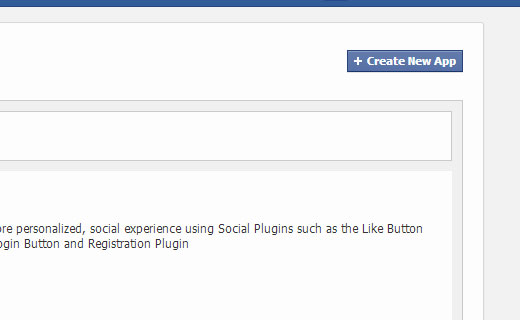
با این کار یک صفحه کوچک ظاهر می شود که در آن شما باید نام برنامه خود را ارائه دهید. دو قسمت دیگر در این فرم اختیاری است و می توانید آنها را خالی بگذارید.
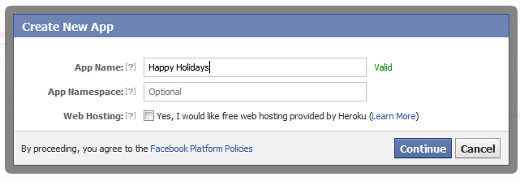
اکنون در صفحه توسعه دهنده برنامه خود قرار خواهید گرفت ، و آن شناسه برنامه و کلید مخفی برنامه شما را نشان می دهد. شما باید این کلیدها را کپی کرده و در صفحه افزونه فیس بوک در وب سایت وردپرس خود وارد کنید.
تنظیم نوار توصیه فیس بوک h4>
پس از ارائه شناسه برنامه و کلید مخفی ، ماژول های اضافی از جمله نوار توصیه در زیر فهرست Facebook ظاهر می شوند. برای پیکربندی تنظیمات به Facebook »نوار توصیه ها بروید.
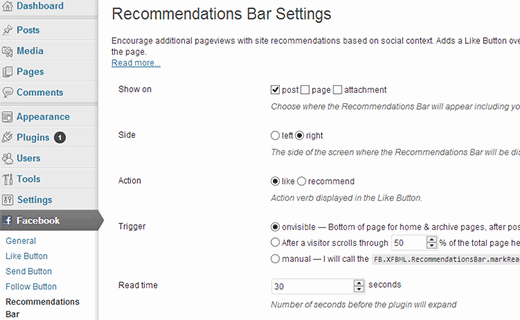
صفحه تنظیمات نوار توصیه های فیس بوک بسیار ساده است. ابتدا باید انتخاب کنید که کدام صفحه می خواهد نوار توصیه ها نشان داده شود. می توانید پست ، صفحه و پیوست را انتخاب کنید. در صورت تمایل می توانید هر سه را انتخاب کنید. تنظیم بعدی جهت نوار توصیه ها است. به طور پیش فرض در پایین صفحه ظاهر می شود ، اما می توانید انتخاب کنید که آن را در گوشه پایین سمت راست یا پایین سمت چپ قرار دهید. مورد تنظیم بعدی به شما امکان می دهد از میان موارد پیشنهادی یا پسندیدن موارد را انتخاب کنید.
مهمترین مورد تنظیمات راه انداز است که زمان نمایش و گسترش نوار توصیه ها را کنترل می کند. می توانید آن را به حالت پیش فرض بگذارید که در حالت قابل مشاهده است و هنگامی که کاربر به پایین پیمایش می شود فعال می شود. همچنین می توانید یک درصد را تنظیم کنید ، مانند زمانی که کاربر در 60٪ صفحه پیمایش می کند نوار توصیه را تحریک می کند. در آخر ، می توانید با کپی قرار دادن برچسب FBML در الگوهای خود ، نوار توصیه ها را به صورت دستی فراخوانی کنید.
پس از ذخیره تغییرات ، از وب سایت خود دیدن کنید تا نوار توصیه ها را در عمل مشاهده کنید. در سایت آزمون ما اینگونه به نظر می رسد:
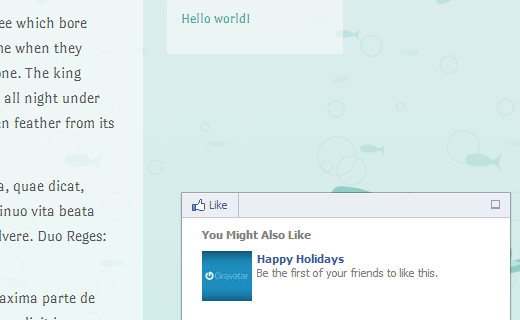
امیدواریم این مقاله به شما کمک کند نوار توصیه های فیس بوک را به وب سایت وردپرس خود اضافه کنید. برای بازخورد و س questionsال لطفاً در زیر نظر دهید. ضمناً فراموش نکنید که ما را در فیس بوک دنبال کنید .
منبع:
https://www.wpbeginner.com/plugins/how-to-add-facebook-recommendation-bar-in-wordpress/.
